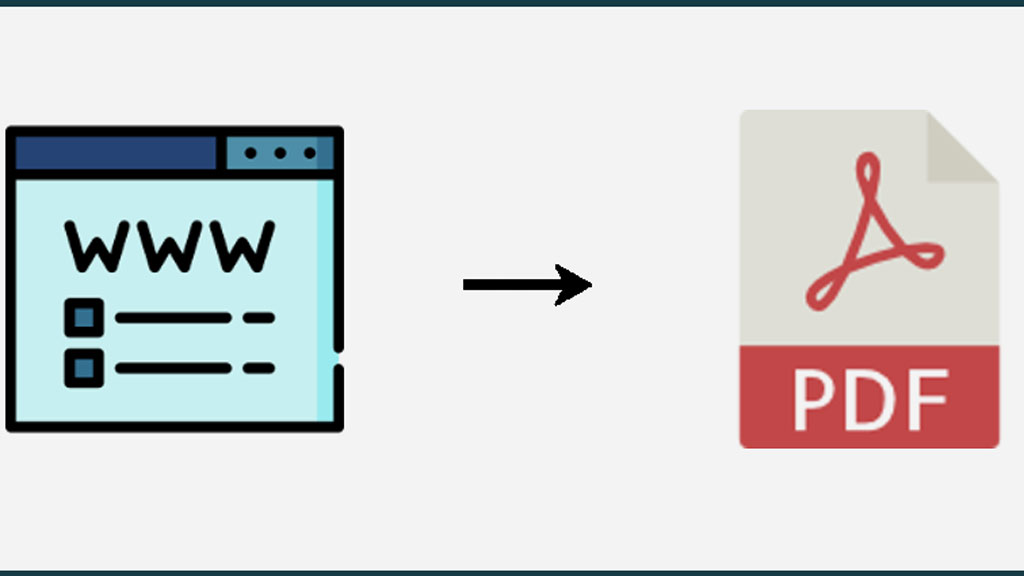
গুরুত্বপূর্ণ তথ্য সংগ্রহ করে রাখতে অনেক সময় ওয়েবসাইটকে পিডিএফ হিসেবে সেভ করার প্রয়োজন হতে পারে। সময়ের সঙ্গে সঙ্গে ওয়েবসাইটের বিভিন্ন ইন্টারফেস বা তথ্য পরিবর্তন হলেও সেভ করা পিডিএফে তথ্যের কোনো পরিবর্তন হবে না। নিজের সময় সুযোগ মতো ওয়েবসাইটের তথ্যগুলো দেখা যাবে।
ডেস্কটপ ব্রাউজার ব্যবহার করে সেভ করবেন যেভাবে
বেশির ভাগ ব্রাউজারের ক্ষেত্রে ওয়েবপেজ দ্রুত ও কার্যকরীভাবে সেভ করার জন্য প্রিন্ট ফিচারটি ব্যবহার করা যায়। প্রিন্ট ফিচারের ‘সেভ পেজ এজ’ অপশনের মাধ্যমে সেভ করা হলে ওয়েবসাইটটি ওয়েব ফরম্যাটে সেভ হয় পিডিএফ ফাইলে হয় না। যেকোনো ব্রাউজারে ওয়েবসাইট পিডিএফ ফাইলে সেভ করতে চাইলে নিচের ধাপগুলো অনুসরণ করুন—
১. যে কোন ব্রাউজারের (ক্রোম, ফায়ারফক্স, ব্রেভ, সাফারি ও এজ) ফাইল মেনু থেকে প্রিন্ট অপশন নির্বাচন করুন অথবা কিবোর্ডে একসঙ্গে ‘Ctrl + P’ ও ম্যাকের জন্য ‘Command + P’ বাটন চাপুন।
২. এরপর ডেসটিনেশন অপশন থেকে পিডিএফ অপশনটি নির্বাচন করুন।
৩. এরপর সেটিংস থেকে পেজ লে–আউট ও রেঞ্জ নির্বাচন করুন।
৪. কম্পিউটারে পছন্দমতো জায়গা নির্বাচন করে ‘সেভ’ বাটনে ক্লিক করুন।
সাফারি ব্রাউজার ব্যবহার করে সেভ করবেন যেভাবে
আইপ্যাড ও আইওসের সাফারি ব্রাউজার ব্যবহার করে দুইটি উপায়ে ওয়েবসাইট পিডিএফ হিসেবে সেভ করা যায়। প্রথম উপায় হলো—স্ক্রিনশট টুল ব্যবহার করা।
অপশন ১
১. সাফারিতে যে কোনো ওয়েবসাইট চালু করুন ও স্ক্রিনশট নিন।
২. স্ক্রিন থেকে ফুল পেজ ট্যাব অপশনটি নির্বাচন করুন ও প্রয়োজনমতো মতো রিসাইজ করুন। এডিট শেষ হলে ‘ডান’ অপশনে ট্যাপ করুন।
৩. পপ আপ মেনু থেকে ‘সেভ পিডিএফ টুল ফাইল’ অপশনটি নির্বাচন করুন।
৪. ফোনের কোন জায়গায় সেভ করতে চান তা নির্বাচন করুন।
৫. সেভ অপশনে ট্যাপ করুন।
অপশন ২
আইপ্যাড ও আইওএসে সাফারি ব্রাউজারের শেয়ার টুল ব্যবহার করেও ওয়েবসাইট পিডিএফ ফাইল হিসেবে সেভ করা যাবে।
১. সাফারিতে যে কোন ওয়েবসাইটে প্রবেশ করুন।
২. শেয়ার বাটন নির্বাচন করুন।
৩. ড্রপ ডাউন মেনু (আইপ্যাড) বা পপ আপ শেয়ার শিট (আইফোন) অপশন থেকে ওয়েবপেইজ টাইটেল বা শিরোনামটি খুঁজে বের করুন। এর নিচে বিভিন্ন অপশনের তালিকা থাকবে।
৪. তালিকা থেকে পিডিএফ অপশন নির্বাচন করুন ও এরপর ব্যাক (আইপ্যাড) বা ডান বাটনে (আইফোন) ট্যাপ করুন।
৫. শেয়ার শিট থেকে ‘সেভ টু ফাইলস’ অপশনটি নির্বাচন করুন।
৬. ফোনের কোন জায়গায় সেভ করতে চান তা নির্বাচন করুন।
৭. সেভ অপশনে ট্যাপ করুন।
অ্যান্ড্রয়েডের ক্রোম ব্রাউজার ব্যবহার করে
অ্যান্ড্রয়েডের ক্রোম ব্রাউজার ব্যবহার করে ওয়েবসাইট পিডিএফ ফাইল হিসেবে সেভ করার জন্য নিচের ধাপগুলো অনুসরণ করুন।
১. ক্রোম অ্যাপে পছন্দের ওয়েবসাইটে প্রবেশ করুন। ডানপাশে ওপরের কোনায় থাকা তিনটি ডট আইকোনে ট্যাপ করুন ও ড্রপ ডাউন মেনু থেকে শেয়ার অপশনটি নির্বাচন করুন।
২. এরপর স্ক্রিনের নিচে পপ আপ মেনু দেখা যাবে। এই মেনু থেকে প্রিন্ট অপশন নির্বাচন করুন।
৩. স্ক্রিনেও ওপরের দিকে একটি ‘নিম্নমুখী তীর’ বা ডাউন অ্যারো বাটন দেখা যাবে। এই বাটনে ট্যাপ করে ‘সেভ এজ পিডিএফ’ অপশনটি নির্বাচন করুন।
৪. এরপর পেপার সাইজ অপশন থেকে পছন্দের মতো পেজটির আকার ও ডকুমেন্টের অপশন (রং, আকার, পেজ সংখ্যা) ইত্যাদি নির্বাচন করুন
৫. সেভ করার জন্য ডানপাশে গোলাকার পিডিএফ আইকোনে ট্যাপ করুন।
৬. এরপর ফাইলটির জন্য কোনো নাম টাইপ করুন ও একদম নিচের ডানদিকের সেভ অপশনটিতে ট্যাপ করুন।
এছাড়া তিনটি অনুভূমিক লাইনে ট্যাপ করে পছন্দের মতো জায়গায় ফাইলটি সেভ করতে পারবেন।
আইওএসে ক্রোম ব্রাউজার ব্যবহার করে
আইওএসে ডিভাইসে ক্রোম ব্রাউজার ব্যবহার করে ওয়েবসাইট পিডিএফ ফাইল করার সুবিধা অ্যান্ড্রয়েড থেকে কিছুটা আলাদা।
১. ক্রোম অ্যাপে পছন্দের ওয়েবসাইটে প্রবেশ করুন। স্ক্রিনের ওপরে ডান পাশে শেয়ার আইকোনে ট্যাপ করুন। নিচের দিকে স্ক্রল করে প্রিন্ট অপশন নির্বাচন করুন।
২. প্রিন্ট মেনু থেকে দুই আঙুল দিয়ে টানুন ফলে ফাইলটি বড় হবে ও স্বয়ংক্রিয়ভাবে পুরো স্ক্রিনের একটি পিডিএফ তৈরি হবে।
৩. স্ক্রিনের ওপরের ডানপাশের শেয়ার আইকোনে আবার ট্যাপ করুন। এরপর ‘সেভ টু ফাইলস’ অপশনে ট্যাপ করুন। এরপর ফাইলটির নাম ইচ্ছামতো পরিবর্তন করুন।
একই পদ্ধতি আইওএসের ফায়ারফক্স অ্যাপেও প্রয়োগ করা যাবে।
এছাড়া ওয়েব ব্রাউজারের এক্সটেনশন টুল, পিডিএফশিফট, নোভাপিডিএফ ও অ্যাডোবি অ্যাক্রোবেটের মতো অ্যাপ ব্যবহার করেও ওয়েবসাইটের পিডিএফ ফাইল তৈরি করতে পারবেন।
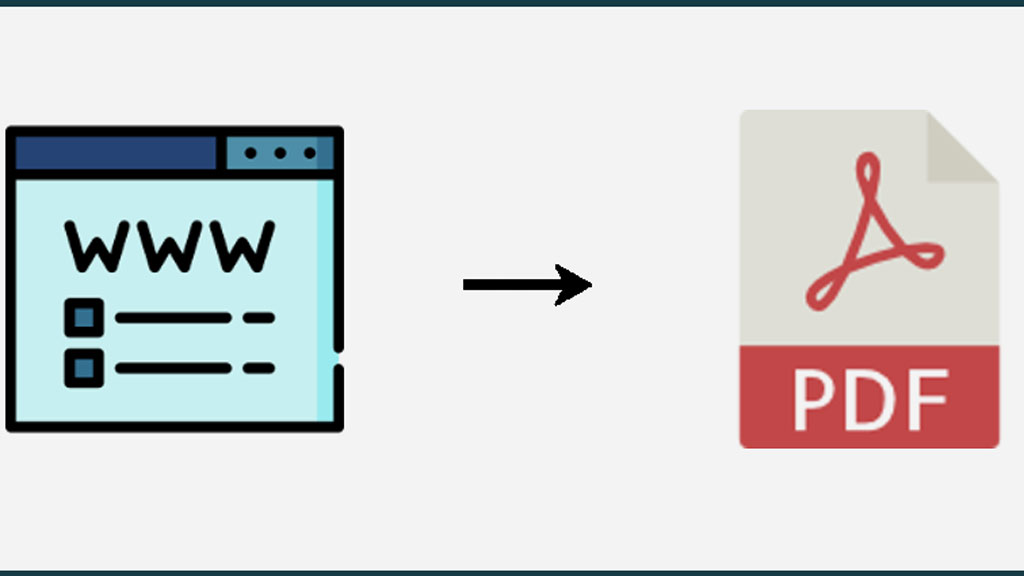
গুরুত্বপূর্ণ তথ্য সংগ্রহ করে রাখতে অনেক সময় ওয়েবসাইটকে পিডিএফ হিসেবে সেভ করার প্রয়োজন হতে পারে। সময়ের সঙ্গে সঙ্গে ওয়েবসাইটের বিভিন্ন ইন্টারফেস বা তথ্য পরিবর্তন হলেও সেভ করা পিডিএফে তথ্যের কোনো পরিবর্তন হবে না। নিজের সময় সুযোগ মতো ওয়েবসাইটের তথ্যগুলো দেখা যাবে।
ডেস্কটপ ব্রাউজার ব্যবহার করে সেভ করবেন যেভাবে
বেশির ভাগ ব্রাউজারের ক্ষেত্রে ওয়েবপেজ দ্রুত ও কার্যকরীভাবে সেভ করার জন্য প্রিন্ট ফিচারটি ব্যবহার করা যায়। প্রিন্ট ফিচারের ‘সেভ পেজ এজ’ অপশনের মাধ্যমে সেভ করা হলে ওয়েবসাইটটি ওয়েব ফরম্যাটে সেভ হয় পিডিএফ ফাইলে হয় না। যেকোনো ব্রাউজারে ওয়েবসাইট পিডিএফ ফাইলে সেভ করতে চাইলে নিচের ধাপগুলো অনুসরণ করুন—
১. যে কোন ব্রাউজারের (ক্রোম, ফায়ারফক্স, ব্রেভ, সাফারি ও এজ) ফাইল মেনু থেকে প্রিন্ট অপশন নির্বাচন করুন অথবা কিবোর্ডে একসঙ্গে ‘Ctrl + P’ ও ম্যাকের জন্য ‘Command + P’ বাটন চাপুন।
২. এরপর ডেসটিনেশন অপশন থেকে পিডিএফ অপশনটি নির্বাচন করুন।
৩. এরপর সেটিংস থেকে পেজ লে–আউট ও রেঞ্জ নির্বাচন করুন।
৪. কম্পিউটারে পছন্দমতো জায়গা নির্বাচন করে ‘সেভ’ বাটনে ক্লিক করুন।
সাফারি ব্রাউজার ব্যবহার করে সেভ করবেন যেভাবে
আইপ্যাড ও আইওসের সাফারি ব্রাউজার ব্যবহার করে দুইটি উপায়ে ওয়েবসাইট পিডিএফ হিসেবে সেভ করা যায়। প্রথম উপায় হলো—স্ক্রিনশট টুল ব্যবহার করা।
অপশন ১
১. সাফারিতে যে কোনো ওয়েবসাইট চালু করুন ও স্ক্রিনশট নিন।
২. স্ক্রিন থেকে ফুল পেজ ট্যাব অপশনটি নির্বাচন করুন ও প্রয়োজনমতো মতো রিসাইজ করুন। এডিট শেষ হলে ‘ডান’ অপশনে ট্যাপ করুন।
৩. পপ আপ মেনু থেকে ‘সেভ পিডিএফ টুল ফাইল’ অপশনটি নির্বাচন করুন।
৪. ফোনের কোন জায়গায় সেভ করতে চান তা নির্বাচন করুন।
৫. সেভ অপশনে ট্যাপ করুন।
অপশন ২
আইপ্যাড ও আইওএসে সাফারি ব্রাউজারের শেয়ার টুল ব্যবহার করেও ওয়েবসাইট পিডিএফ ফাইল হিসেবে সেভ করা যাবে।
১. সাফারিতে যে কোন ওয়েবসাইটে প্রবেশ করুন।
২. শেয়ার বাটন নির্বাচন করুন।
৩. ড্রপ ডাউন মেনু (আইপ্যাড) বা পপ আপ শেয়ার শিট (আইফোন) অপশন থেকে ওয়েবপেইজ টাইটেল বা শিরোনামটি খুঁজে বের করুন। এর নিচে বিভিন্ন অপশনের তালিকা থাকবে।
৪. তালিকা থেকে পিডিএফ অপশন নির্বাচন করুন ও এরপর ব্যাক (আইপ্যাড) বা ডান বাটনে (আইফোন) ট্যাপ করুন।
৫. শেয়ার শিট থেকে ‘সেভ টু ফাইলস’ অপশনটি নির্বাচন করুন।
৬. ফোনের কোন জায়গায় সেভ করতে চান তা নির্বাচন করুন।
৭. সেভ অপশনে ট্যাপ করুন।
অ্যান্ড্রয়েডের ক্রোম ব্রাউজার ব্যবহার করে
অ্যান্ড্রয়েডের ক্রোম ব্রাউজার ব্যবহার করে ওয়েবসাইট পিডিএফ ফাইল হিসেবে সেভ করার জন্য নিচের ধাপগুলো অনুসরণ করুন।
১. ক্রোম অ্যাপে পছন্দের ওয়েবসাইটে প্রবেশ করুন। ডানপাশে ওপরের কোনায় থাকা তিনটি ডট আইকোনে ট্যাপ করুন ও ড্রপ ডাউন মেনু থেকে শেয়ার অপশনটি নির্বাচন করুন।
২. এরপর স্ক্রিনের নিচে পপ আপ মেনু দেখা যাবে। এই মেনু থেকে প্রিন্ট অপশন নির্বাচন করুন।
৩. স্ক্রিনেও ওপরের দিকে একটি ‘নিম্নমুখী তীর’ বা ডাউন অ্যারো বাটন দেখা যাবে। এই বাটনে ট্যাপ করে ‘সেভ এজ পিডিএফ’ অপশনটি নির্বাচন করুন।
৪. এরপর পেপার সাইজ অপশন থেকে পছন্দের মতো পেজটির আকার ও ডকুমেন্টের অপশন (রং, আকার, পেজ সংখ্যা) ইত্যাদি নির্বাচন করুন
৫. সেভ করার জন্য ডানপাশে গোলাকার পিডিএফ আইকোনে ট্যাপ করুন।
৬. এরপর ফাইলটির জন্য কোনো নাম টাইপ করুন ও একদম নিচের ডানদিকের সেভ অপশনটিতে ট্যাপ করুন।
এছাড়া তিনটি অনুভূমিক লাইনে ট্যাপ করে পছন্দের মতো জায়গায় ফাইলটি সেভ করতে পারবেন।
আইওএসে ক্রোম ব্রাউজার ব্যবহার করে
আইওএসে ডিভাইসে ক্রোম ব্রাউজার ব্যবহার করে ওয়েবসাইট পিডিএফ ফাইল করার সুবিধা অ্যান্ড্রয়েড থেকে কিছুটা আলাদা।
১. ক্রোম অ্যাপে পছন্দের ওয়েবসাইটে প্রবেশ করুন। স্ক্রিনের ওপরে ডান পাশে শেয়ার আইকোনে ট্যাপ করুন। নিচের দিকে স্ক্রল করে প্রিন্ট অপশন নির্বাচন করুন।
২. প্রিন্ট মেনু থেকে দুই আঙুল দিয়ে টানুন ফলে ফাইলটি বড় হবে ও স্বয়ংক্রিয়ভাবে পুরো স্ক্রিনের একটি পিডিএফ তৈরি হবে।
৩. স্ক্রিনের ওপরের ডানপাশের শেয়ার আইকোনে আবার ট্যাপ করুন। এরপর ‘সেভ টু ফাইলস’ অপশনে ট্যাপ করুন। এরপর ফাইলটির নাম ইচ্ছামতো পরিবর্তন করুন।
একই পদ্ধতি আইওএসের ফায়ারফক্স অ্যাপেও প্রয়োগ করা যাবে।
এছাড়া ওয়েব ব্রাউজারের এক্সটেনশন টুল, পিডিএফশিফট, নোভাপিডিএফ ও অ্যাডোবি অ্যাক্রোবেটের মতো অ্যাপ ব্যবহার করেও ওয়েবসাইটের পিডিএফ ফাইল তৈরি করতে পারবেন।

চলতি বছরের শুরুতে বেশ কিছু আইপ্যাড ও ম্যাকের আপডেট নিয়ে এলেও ২০২৫ সালে আরও কিছু ডিভাইস নিয়ে আসতে পারে অ্যাপল। এর বেশির ভাগই সেপ্টেম্বর বা অক্টোবরে আসার সম্ভাবনা রয়েছে। তবে এর আগেও বেশ কিছু চমক দিতে পারে এই টেক জায়ান্ট।
৯ ঘণ্টা আগে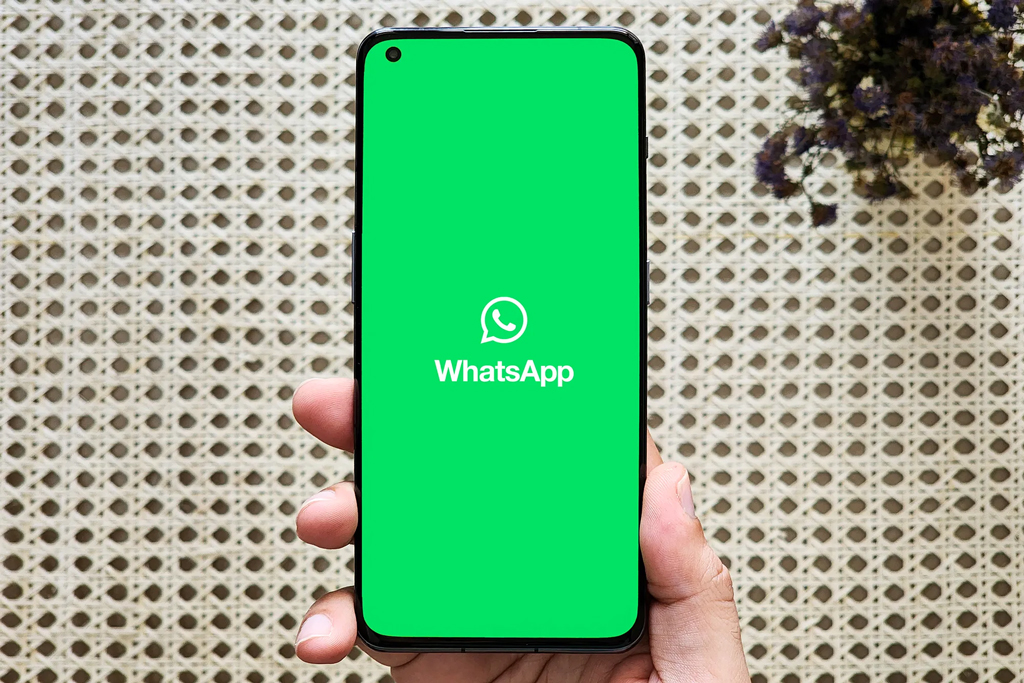
বিশ্বব্যাপী জনপ্রিয় মেসেজিং অ্যাপ হোয়াটসঅ্যাপে যুক্ত হলো একাধিক নতুন ও আকর্ষণীয় ফিচার। সম্প্রতি এক ব্লগ পোস্টে নতুন ফিচারগুলোর বিস্তারিত প্রকাশ করেছে হোয়াটসঅ্যাপ। চ্যাট, কল ও চ্যানেলের জন্য এসব নতুন ফিচার যুক্ত করেছে মেটা।
৯ ঘণ্টা আগে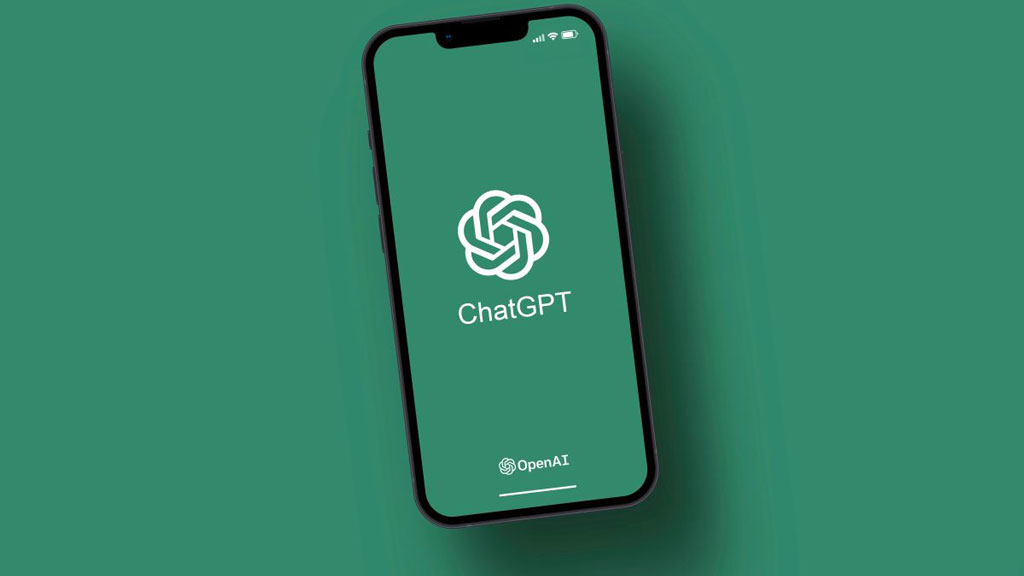
কৃত্রিম বুদ্ধিমত্তা বা এআই চ্যাটবট চ্যাটজিপিটির সঙ্গে যত কথাই হোক না কেন, তা এখন সব মনে রাখতে পারবে। ওপেনএআই-এর প্রধান নির্বাহী কর্মকর্তা স্যাম অল্টম্যান ঘোষণা দিয়েছেন, চ্যাটজিপিটি এখন থেকে ব্যবহারকারীর সঙ্গে হওয়া প্রতিটি কথোপকথন মনে রাখতে পারবে। এতে করে কৃত্রিম বুদ্ধিমত্তা নির্ভর এই সহকারী...
১১ ঘণ্টা আগে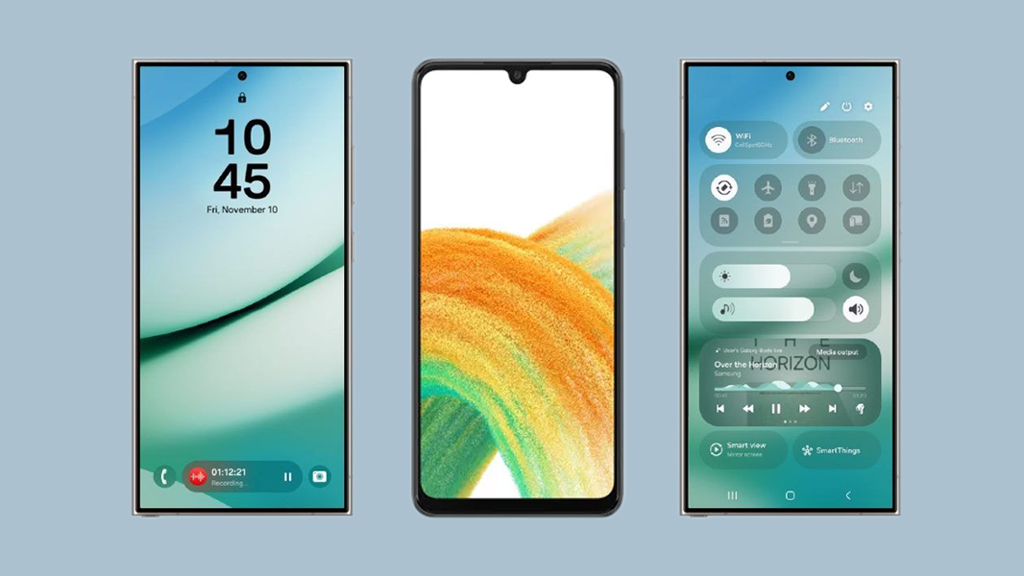
বহুল প্রতীক্ষিত ওয়ানইউআই ৭ আপডেট রোলআউট করা শুরু করেছে স্যামসাং। গত ৭ এপ্রিল প্রথমে দক্ষিণ কোরিয়ায় চালু হয়েছিল আপডেটটি এবং এখন এটি ইউরোপ, উত্তর আমেরিকা হয়ে ধীরে ধীরে বাংলাদেশী ব্যবহারকারীদের কাছেও পৌঁছাবে। এআই-ভিত্তিক আধুনিক ফিচার, নতুনভাবে ডিজাইন করা ইন্টারফেস এবং উন্নত প্যারফরমেন্স এই আপডেট...
১৪ ঘণ্টা আগে